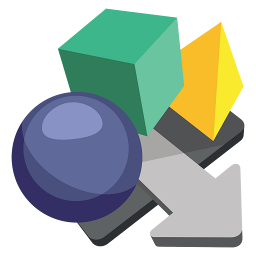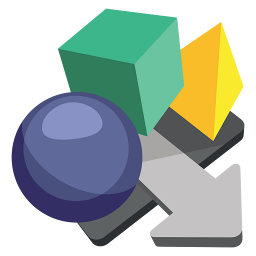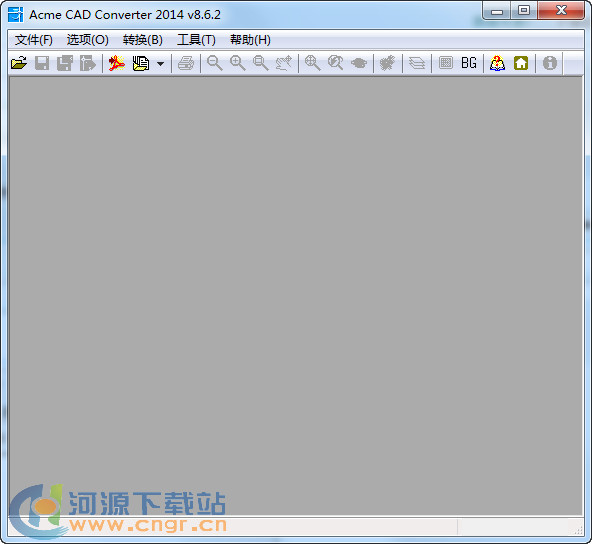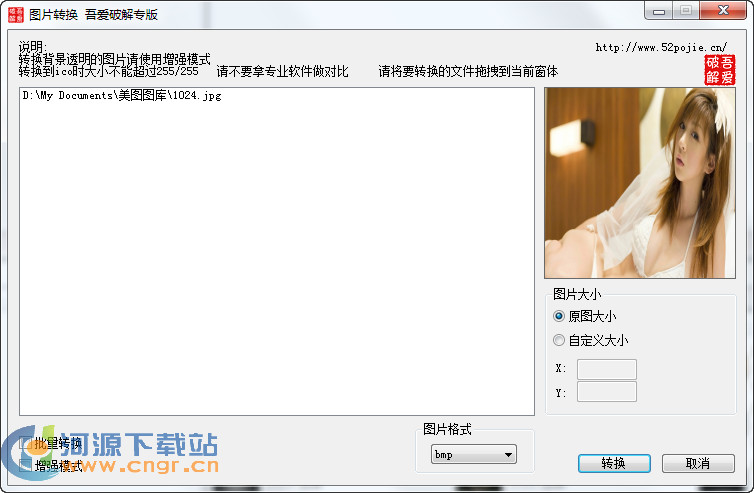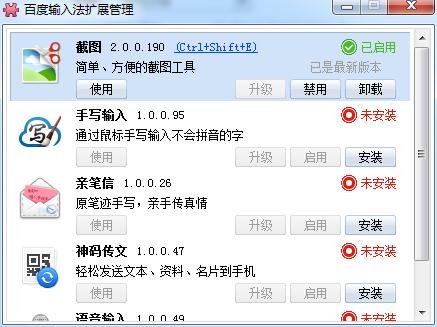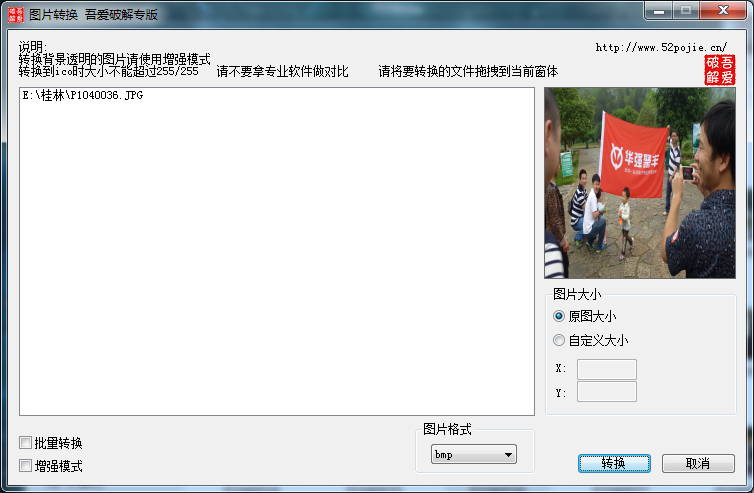任性动图(GIF图片制作软件)
任性动图(GIF图片制作软件)
任性动图是一款简单实用的动态图制作工具,用户可以轻松实用本软件制作好看的gif动图图片。一键傻瓜式操作方法帮你快速制作出GIF动图,各种恶搞雷人动图轻松制作完成,人人都是P图高手,想要自己制作搞笑的动态图片那么任性动图就适合你了。
任性诗画能做什么?
文字、诗词生成动图;
照片添加文字、添加动图;
动图修改、添加文字;
出屏动图制作;
注:去水印 请设置IE浏览器 和其他一款常用浏览器导航
设置后 自动取消水印
应用一: 写文字
第一步,步骤1:双击 任性诗画 打开软件;
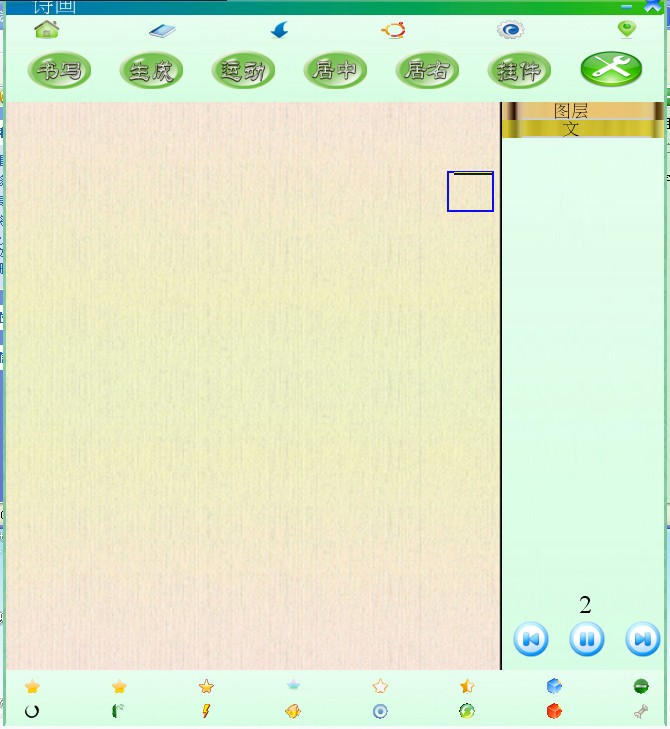
步骤2:直接书写文字 或直接将文字复制粘贴进去;

步骤3:右键选择插入其他文字段落;
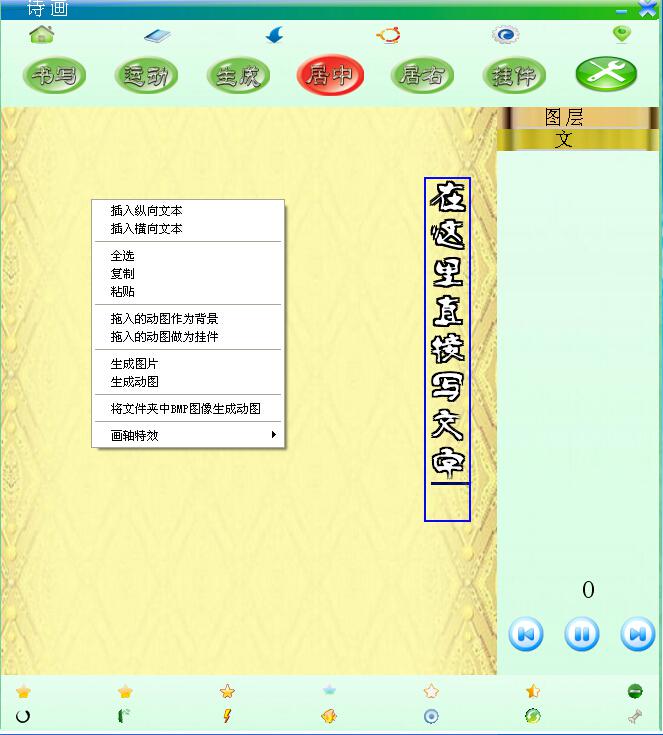
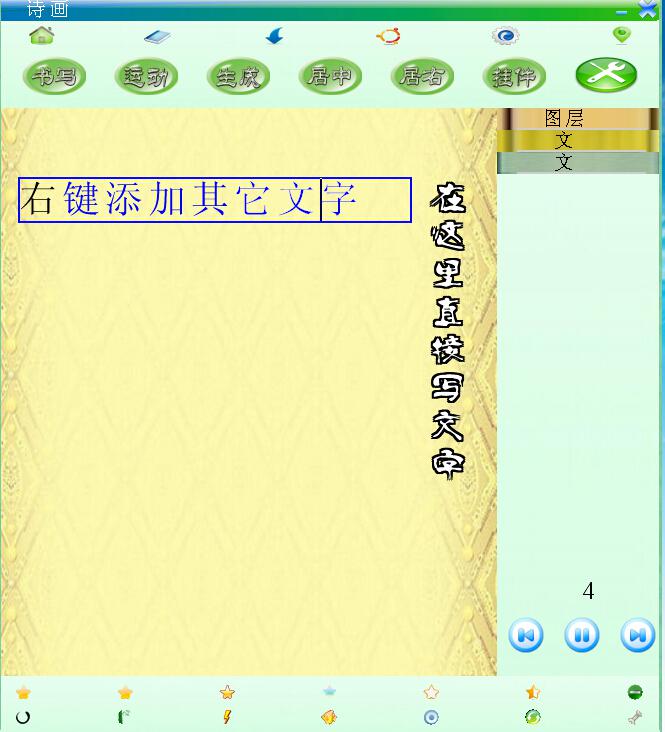
步骤4:点击设置 设置字体;

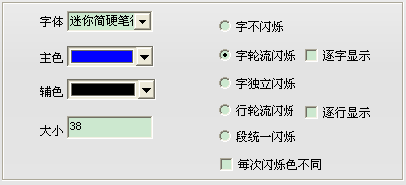
步骤5:选择颜色;
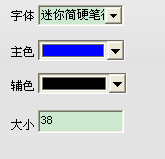
或
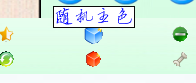
步骤6:生成动图;
点击生成按钮;

应用二:编辑图片或动图
步骤1:
选择将拖入的图片作为背景;
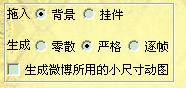
或

使之呈现背景状态;
这样拖入的图片或动图就作为背景处理;
步骤2:点击预览 可看效果;

预览的效果;
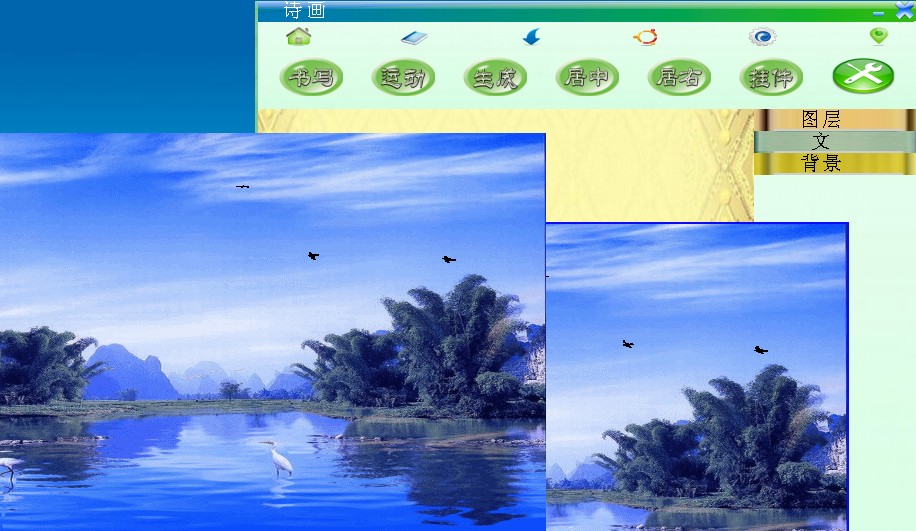
步骤3:在上面任性添加横竖文字;
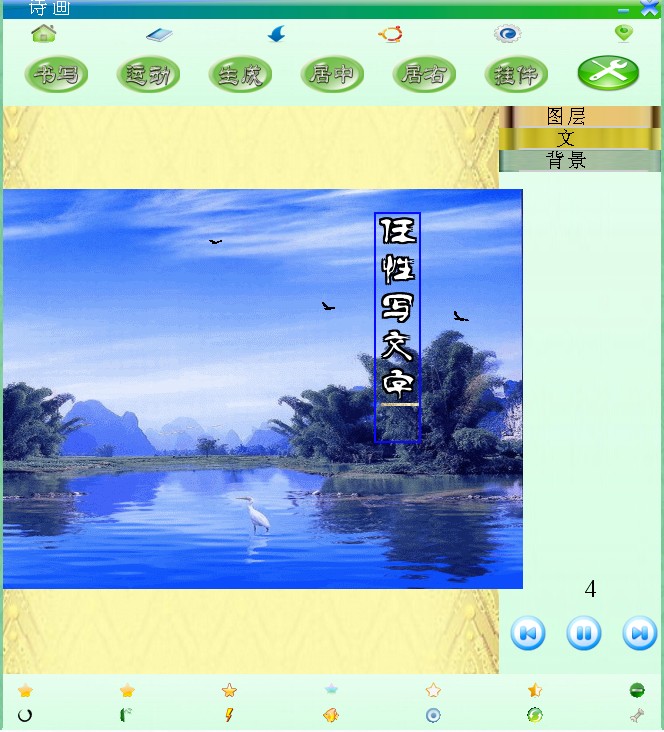
步骤4:拖入图片或动图挂件 打扮;
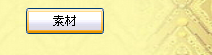
点击素材,会打开自带的素材,进行拖入;
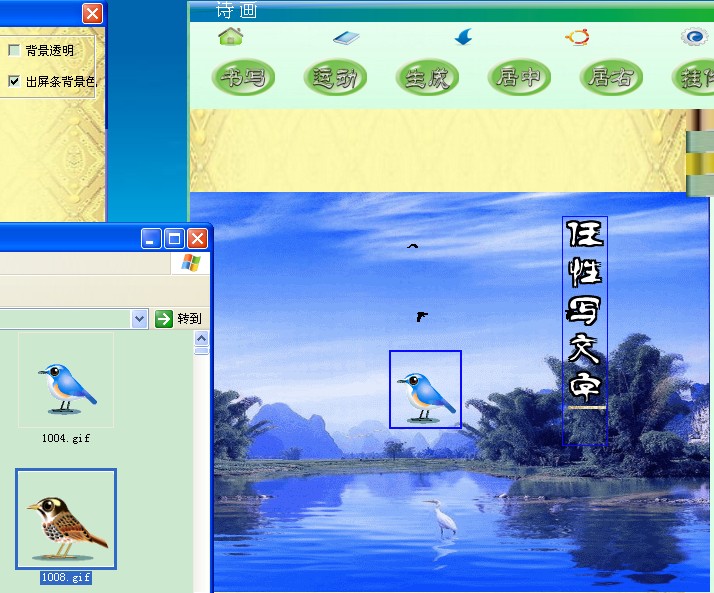
或者从QQ中直接拖入;
QQ中有的图可能拖不过,则另存为再拖入 或复制到QQ聊天窗口再拖入;
步骤5:设置运行轨迹;
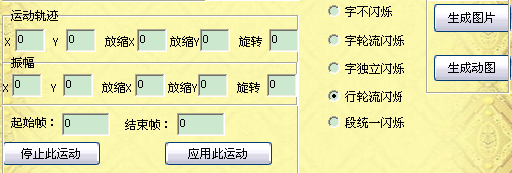
步骤6:点击 生成;
应用三:照片合成动图
步骤1:
将要合成的照片 单独放到一个文件夹中
并按顺序 依次命名为01 02 …. 否则合成时 顺序可能不一样
如:

步骤2:
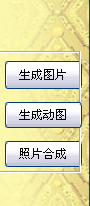
点击照片合成 选择这个文件夹中 第一副图像,这样照片就开始合成动图了
应用四:逐帧生成
逐帧生成 可对某一帧或几帧 或全部 单独设计
步骤1:选择逐帧生成方式;
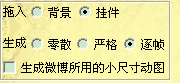
此时创作面板会出现 生成此帧 按钮

步骤2:选择中间的暂停按钮,对改帧进行编辑
步骤3:编辑完毕,选择生成此帧 按钮;
要是想编辑其他帧 选择其他帧按钮即可;
最后,点击生成;
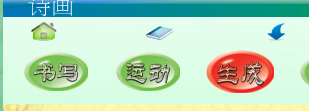
生成动图;
后继:
Shift+方向键 位置微调
Ctrl+方向键 角度微调
对文字伸缩时 按Shift可微调
按住某一图层 可上下移动 调节图层顺序
熟悉后,运用更多功能,轻松创建各种动图,无需专业知识
相关新闻
word文件转换成图片
1.点击“上传图片”按钮或拖拽图片到转换区
2.选择DOCX、DOC、TXT等格式其中之一保存文本
3.为导出的文本文件选择一个保存目录,不选择默认保存到桌面
4.点击“一键识别”按钮,文件开始识别
5.识别完成后点击“打开文件”按钮,即可打开转换后的文件进行查看
word如何输出为图片
首先,如果想将word文档转化成图片格式文档,我们可以直接用word程序来实现,如图所示,将word文档导出为pdf格式。
接下来弹出的如图所示的保存为pdf格式的窗口中,要保存类型设置为pdf格式,勾选,倒出文档后,打开文件选项,点击保存按钮。
接着word文档转化成pdf文档的操作完成后,将弹出如图所示的,打开文档类型选择界面,我们直接选择对应的,pdf查看工具来打开。
然后,如图所示,应用pdf查看器打开相应的文档后,可以直接点击,打印文档按钮,此时就可以选择相应的虚拟打印机以实现的pdf格式文档的转换操作.
接下来,如图所示,打开的虚拟打印机设置界面中,输入相应的图片文件名,点击“保存”按钮以完成相关文档格式的转换操作。
最后从弹出的如图所示的“另存为”窗口中,输入相应的图片文件名,以及图片类型,点击“保存”即可完成相关图片格式的转换操作。
以上就是11ba小编为大家带来的任性动图(GIF图片制作软件)的详细介绍,喜欢就收藏一下吧!说不定会找到你要的惊喜╰(*°▽°*)╯~
人气软件
-
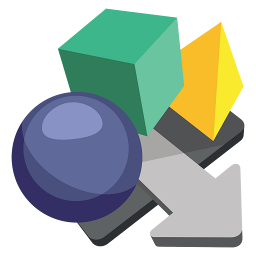
pano2vr pro 2021
192.33M/中文
下载
-

宁格思图片转pdf软件
8.68M/中文
下载
-

魔力万能图片格式转换工具
731.3KB/中文
下载
-

映美投影机图像格式转换软件
9.53M/中文
下载
-

ReaConverter图片格式转换器
12.55M/中文
下载
-

论坛网站轮播头像生成器
760.46KB/中文
下载
热门专题
- 图片转换软件大全
相关文章
- 今日更新推荐
-

儿歌多多苹果手机版v1.23
33.53MB/中文
下载 -

儿歌多多appv1.61
15.56MB/中文
下载 -

爱音乐iphone版v1.72
43.12MB/中文
下载 -

乐视视频苹果版v1.15
12.01MB/中文
下载 -

樱花动漫pc端v1.35
38.02M/中文
下载 -

奇门遁甲排盘电脑版v2.70
36.56M/中文
下载
- 下载总排行
-
1
acme cad converter简体中文版v1.52
-

- acme cad converter简体中文版v1.52
- 立即下载
-
-
2
pano2vr pro 2021v1.81
-
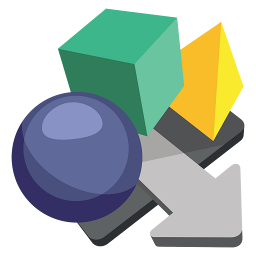
- pano2vr pro 2021v1.81
- 立即下载
-
-
3
百度输入截法扩展功能:截图工具2.0.0.190官方版v1.22
-
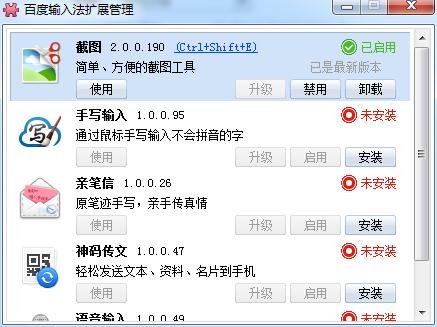
- 百度输入截法扩展功能:截图工具2.0.0.190官方版v1.22
- 立即下载
-
-
4
图片转换1.0绿色版v1.7
-
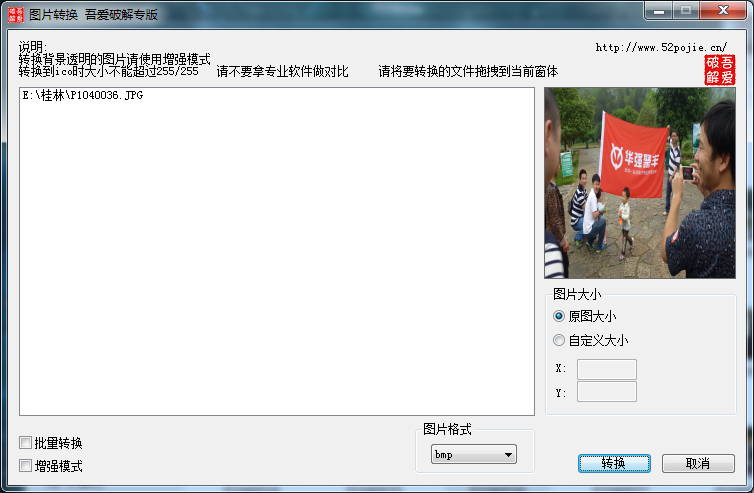
- 图片转换1.0绿色版v1.7
- 立即下载
-
-
5
小辣椒图片格式转换v1.04
-

- 小辣椒图片格式转换v1.04
- 立即下载
-
-
6
AdobeDNGConverterdng转换器v2.64
-

- AdobeDNGConverterdng转换器v2.64
- 立即下载
-
-
7
换图片v2.17
-

- 换图片v2.17
- 立即下载
-
-
8
图片合并转PDF助手v2.32
-

- 图片合并转PDF助手v2.32
- 立即下载
-
-
9
Legoaizer+(像素图像制作软件)v2.59
-

- Legoaizer+(像素图像制作软件)v2.59
- 立即下载
-
-
10
PaintofPersiav0.32(游戏像素画自动生成软件)v1.67
-

- PaintofPersiav0.32(游戏像素画自动生成软件)v1.67
- 立即下载
-

 任性动图(GIF图片制作软件)
任性动图(GIF图片制作软件)

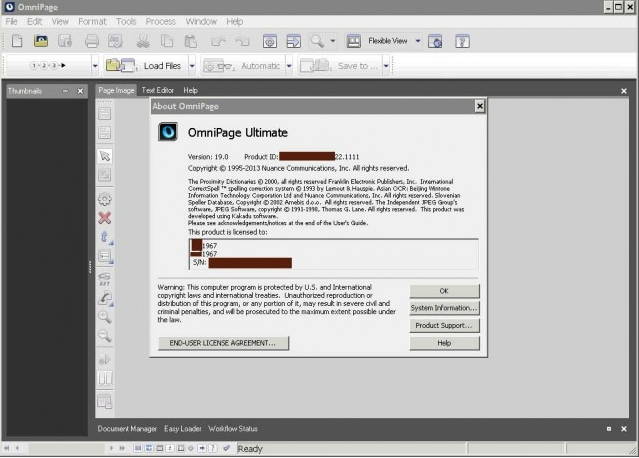
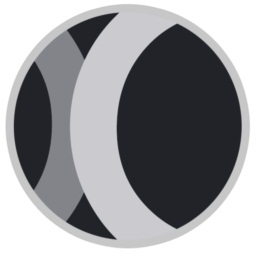 VoralentJPEGMini(图片压缩)v2.61
VoralentJPEGMini(图片压缩)v2.61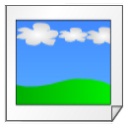 水淼照片自动修剪器v2.42
水淼照片自动修剪器v2.42 小宝音乐电子相册v1.80
小宝音乐电子相册v1.80 龙渲转码平台v1.3
龙渲转码平台v1.3 大猫图片转pdfv1.6
大猫图片转pdfv1.6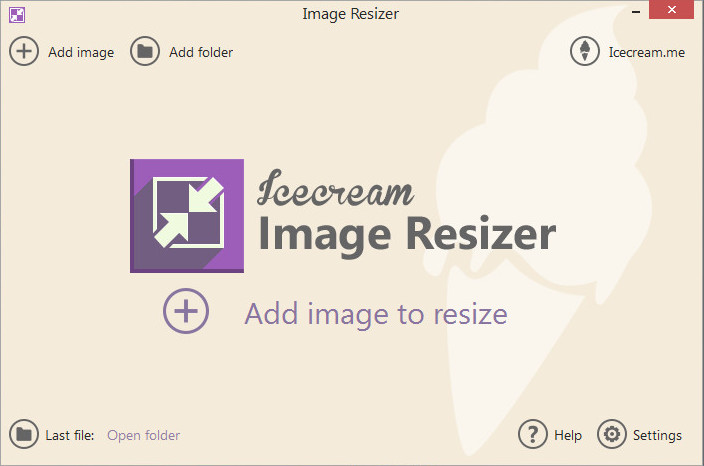 IcecreamImageResizer(批量修改图片大小软件)v1.6
IcecreamImageResizer(批量修改图片大小软件)v1.6